1、typora的界面如图所示。可以用它直接预览markdown文件,也可以新建markdown编写。

2、左下角有模式切换,可以切换到源代码模式。编辑可以在源代码,也可以在预览模式下进行。
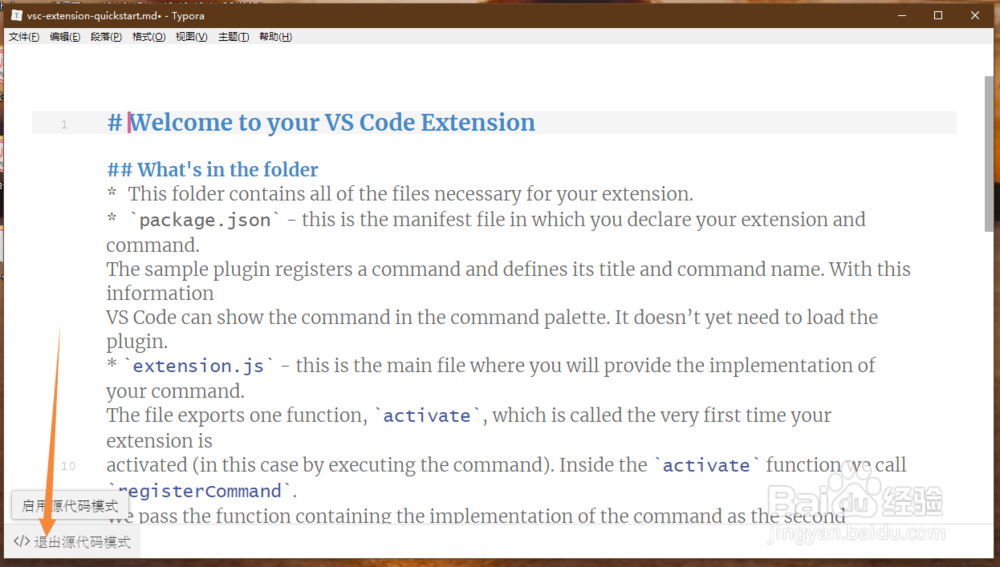
3、最左侧按钮是显示/隐藏侧边栏。侧边栏可以查看文件列表,也可以查看本markdown文件的大纲。

4、如果要插入各级标题,可以在源代码模式下输入,也可以直接右键,段落,选择标题级别。

5、同样的,markdown还可以插入数学公式,代码段等等。在右键->插入菜单下可以看到。如图是插入数学公式,可以一边输入一遍预览公式,错误会直接给出提示。

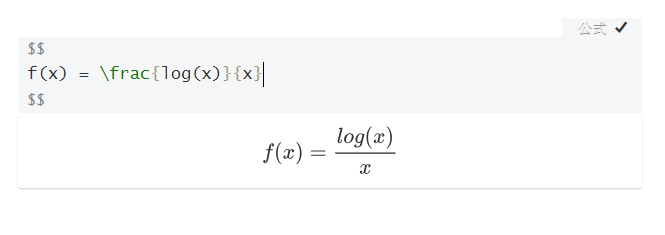
6、如图是插入代码段。在方框内添加代码之后,在右下角点击并搜索代码语言。如图使用python。

7、直接将图片粘贴到typora中,会自动插入兔脒巛钒图片代码。此时也可以点击【复制图片到】按钮,将图片复制到另外位置。

8、还有一个常用功能是切换主题。如图所示,常常可以切换主题再打印。

9、在文件->偏好设置下面,有详细的设置项,如图所示。

10、在文件->导出下面,有多种导出格式。比如常用的导出pdf。
